Programma per Riparare Video Corrotti/Danneggiati
Aggiornato il 07/03/2025 • Archiviato in: Recupera e ripara video • Soluzioni comprovate

Q: Qual è il Miglior Software per Riparare Video?
Vedere video piace a tutti, ma piace meno quando i file danno problemi. In quest’articolo vedremo quali sono gli errori più comuni nella riproduzione dei video di qualsiasi formato. Niente panico, perché poi vi spiegheremo anche come correggere i video usando un programma apposito.
Prima Parte: Gli Errori di Riproduzione Più Comuni
Gli errori di riproduzione che possono coinvolgere i video sono moltissimi. Vediamo insieme quali sono i più comuni.
- Impossibile Riprodurre: Questo errore si verifica quando Windows Media Player non riesce a riprodurre un video perché non ne supporta il formato. Poiché WMP non è un lettore open-source, non supporta tutti i formati. Qualora doveste provare a riprodurre un formato non supportato, attendetevi un messaggio di errore come questo:
- Errore nei Codec: I codec video e audio sono indispensabili per la sincronizzazione audio-video e per la riproduzione. In presenza di quelli sbagliati, è inevitabile incappare in errori.
- Problemi di Riproduzione: Può capitare di fare esperienza di rallentamenti, arresti e altre problematiche relative alla riproduzione. Solitamente questo capita quando non c’è compatibilità tra il lettore multimediale e il sistema in uso (Come Correggere i Problemi di Riproduzione Video).
- Impossibile Riprodurre su YouTube: Questo errore è relativo all’impossibilità di caricare un video online; su YouTube per esempio. In genere si tratta di un errore causato dal server o da un problema di rete.
- Impossibile Leggere il File: Questo errore è comune in presenza di file difettosi, che i lettori multimediali proprio non riescono a leggere e riprodurre. Una delle cause dell’insorgenza di difetti nei file è data dai download incompleti.
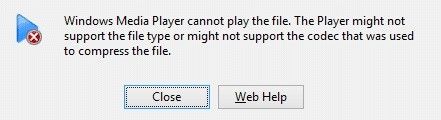
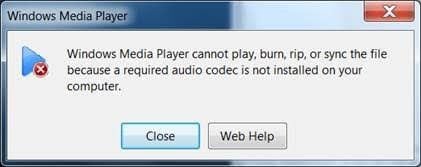
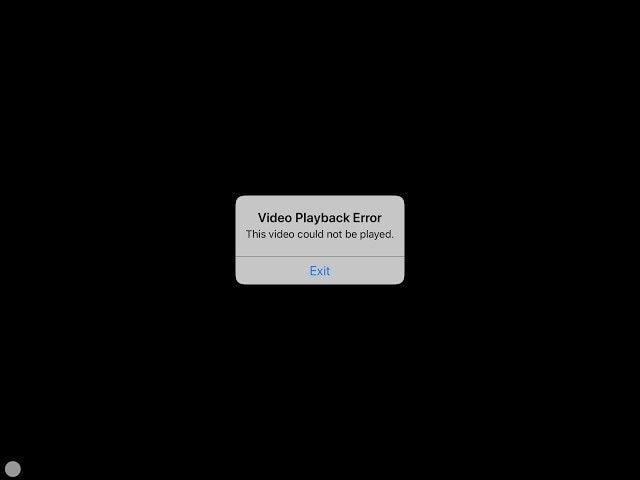
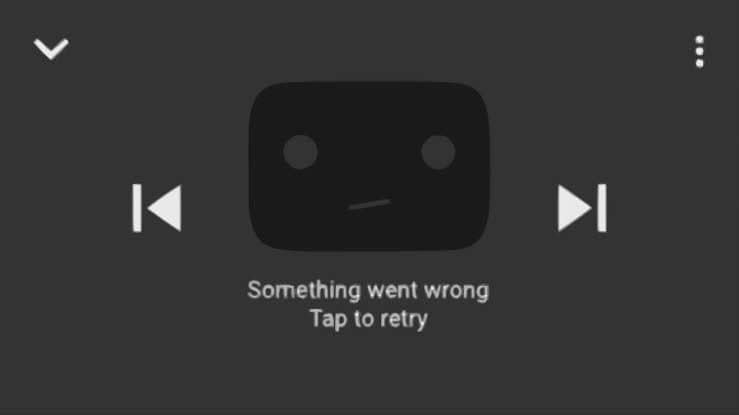
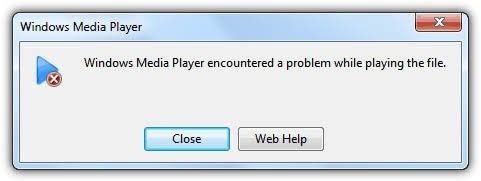
Seconda Parte: Segnali di Corruzione nei File
Ci sono dei segnali che possono indicarci la presenza di corruzione in un file. Continuate a leggere per scoprire quali sono e le motivazioni alla loro base.
- Frame Bloccati: Se il video si interrompe durante la riproduzione, può dipendere da un problema legato al download del file, probabilmente in relazione alla connessione internet. Un’altra possibile causa è ricercabile nei driver grafici, che possono condurre a problematiche simili.
- Schermo Verde: Se, mentre guardate un video, lo schermo diventa verde, può essere indice di corruzione del file. In questo caso, la corruzione può dipendere da driver grafici obsoleti, software infettati, lettori multimediali difettosi o lettori flash non compatibili.
- Schermo Nero: Un altro segnale di corruzione è il fatto che un video continui ad arrestarsi durante la riproduzione. Questi arresti sono soliti rendere lo schermo completamente nero. Il problema dello Schermo Nero è causato da errori di lettura/scrittura, compressione e decompressione, virus e scheda grafica.
- Video Distorto: Può capitare che il video risulti distorto o che si riproduca in modo saltellante. Le cause di questa sintomatologia possono comprendere interferenze elettromagnetiche o nelle frequenze radio; tutte potenziali cause di corruzione.
- Messaggi di Errore: Senza dubbio un chiaro indice di corruzione sono i messaggi di errore che comunicano, per esempio, l’impossibilità di riprodurre un file. Errori diversi si accompagnano a messaggi diversi, come quello in basso:

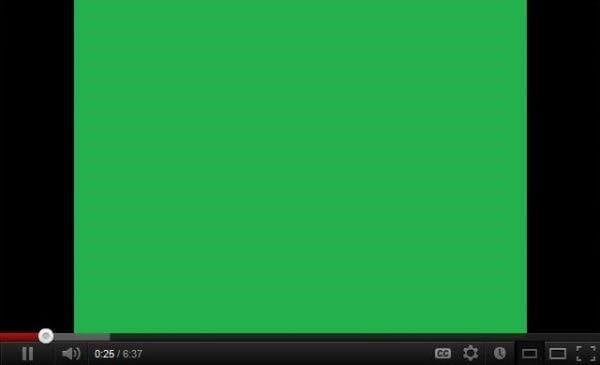
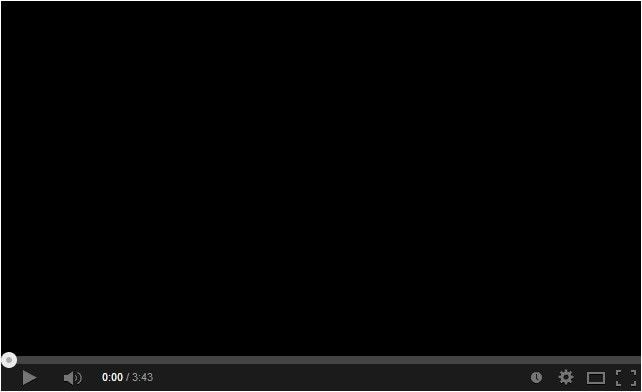

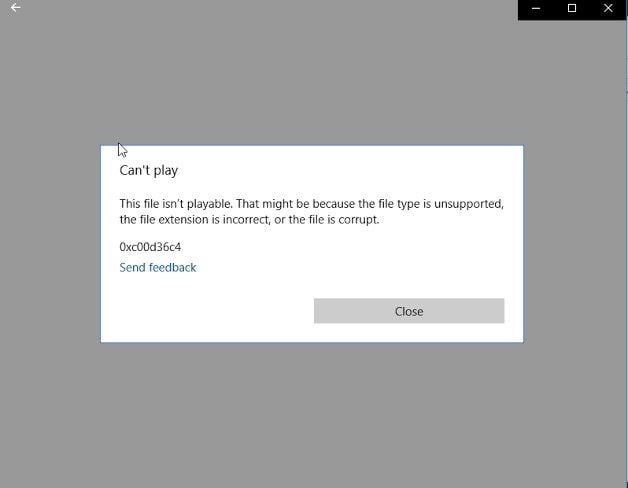
Terza Parte: Cosa Rende un Riparatore di Video Davvero Completo?
Continuate a leggere per scoprire quali sono i fattori e le caratteristiche che rendono un programma per la riparazione dei video davvero completo ed efficace.
1. Capacità di Riparare in Modo Approfondito:
Il primo fattore che dovrebbe guidare un’eventuale scelta dovrebbe essere la capacità del programma di riparare con efficacia i video corrotti. Oltre alla prova in prima persona, anche leggere le recensioni degli altri utenti può aiutare a verificare l’efficacia dei software. Un programma per la riparazione dei video dovrebbe essere capace di correggere un’ampia gamma di evenienze, tra cui:
- Video che si interrompono durante la riproduzione
- Video con errori di riproduzione
- Messaggi di errore durante la riproduzione
- Impossibilità di riprodurre l’audio
- Audio e video non sincronizzati
Se un programma è in grado di gestire le problematiche sovraesposte e altre ancora, allora si può dire che sia uno strumento completo.
2. Capacità di Riparare Video di Diversi Formati
Come ben sappiamo, i video si presentano in vari formati, tra cui MPEG, MOV, AVI, AVCHD, 3G2, MP4, M4V, ecc. Di conseguenza, un programma che si rispetti dovrebbe essere in grado di supportare e correggere quanti più formati video possibile.
3. Produzione Affidabile:
Un altro fattore da tenere in considerazione è il grado di affidabilità della casa di produzione del programma. Non ci si può aspettare granché da un programma sviluppato da un produttore che ha messo sul mercato software manchevoli e poco efficaci, dopotutto.
4. Sicurezza:
Un software per la riparazione dei video davvero completo dovrebbe garantire la sicurezza. Non è raro che i programmi portino con sé, in fase d’installazione, diversi malware. È inaccettabile. Un buon riparatore di video dovrebbe essere privo di questi problemi.
Quarta Parte: Il Miglior Programma per Riparare i Video
È facile lasciarsi tentare da strumenti online che promettono di risolvere facilmente i problemi di corruzione. Non cedete. L’ideale è sempre optare per un programma professionale, come Wondershare Repairit, che permette di riparare i video corrotti garantendo totale assenza di perdita. Ma cosa rende questo programma così speciale e diverso dagli altri?
1. Informazioni su Wondershare Repairit
Recoverit Video Repair supporta numerosi formati video, tra cui MOV, M2TS, FLV, MTS, MKV, 3GP, MP4 e AVI. Il software comprende numerose caratteristiche e funzioni basilari e avanzate, quali:
- Interfaccia utente intuitiva e semplice da usare.
- Compatibilità con diversi sistemi operativi, tra cui Mac OS (10.9-10.15) e Windows (XP, Vista, 7, 8, 8.1 e 10)
- Possibilità di scansionare il sistema alla ricerca di video corrotti, riparabili e visualizzabili in anteprima prima di procedere con il salvataggio.
- Capacità di riparare contemporaneamente video di vario formato.
- Tecnologia in grado di correggere corruzioni causate da problemi in sede di editing, trasferimento, ripresa, elaborazione e conversione.
2. Cosa rende Wondershare Repairit un Programma Completo?
Se consideriamo i requisiti che abbiamo passato poc'anzi in rassegna, è già chiaro che Wondershare Repairit sia un programma di riparazione completo. Ma vogliamo essere più specifici. Wondershare Repairit è un programma di riparazione video completo per le seguenti ragioni:
È in grado di gestire qualsiasi tipo di corruzione dei video, dai difetti legati all’header dei file o al sistema, a problemi che coinvolgono frame, scorrimento, sonoro e segmenti video, passando per difetti di sincronizzazione audio-video, riproduzione interrotta, immagini bloccate, sfocate o sgranate, o ancora tremolanti. Insomma, non c’è problema che questo strumento non possa risolvere.
- Errori della scheda SD o di memoria, trasferimento file, lettura/scrittura dei file, ecc.
- Attacchi virus.
- Utilizzo di lettori multimediali inaffidabili o difettosi.
- Spegnimento o arresto brusco del sistema.
- Problemi di compressione/decompressione dei video.
In aggiunta, Wondershare Repairit permette di riparare i video corrotti per cause quali:
Wondershare Repairit è altresì in grado di riparare video a prescindere dalla loro fonte. Che si tratti di video salvati su schede SD, fotocamere digitali, disco rigido, videocamere, memory card, hard disc esterni, action cam, pennette USB, droni e molto altro, questo software riuscirà a ripararli a prescindere da tutto.
In più, non c’è limite al numero di video riparabili con Wondershare Repairit, né c’è un limite relativo alle dimensioni dei file. In ultimo, Wondershare Repairit è progettato dalla nota e affidabile software-house Wondershare.
3. Come Riparare i Video Corrotti o Danneggiati
Seguite i passaggi esposti in basso per correggere facilmente i vostri video corrotti utilizzando Wondershare Repairit:
Primo Passaggio: Aggiunta dei Video Corrotti
Per prima cosa, importate i video danneggiati all’interno del programma.

Secondo Passaggio: Avvio della Riparazione
Per correggere errori comuni e relativamente superficiali, selezionate i video su cui eseguire l’operazione e cliccate su "Ripara". Così facendo vi avvarrete della modalità Riparazione Rapida.
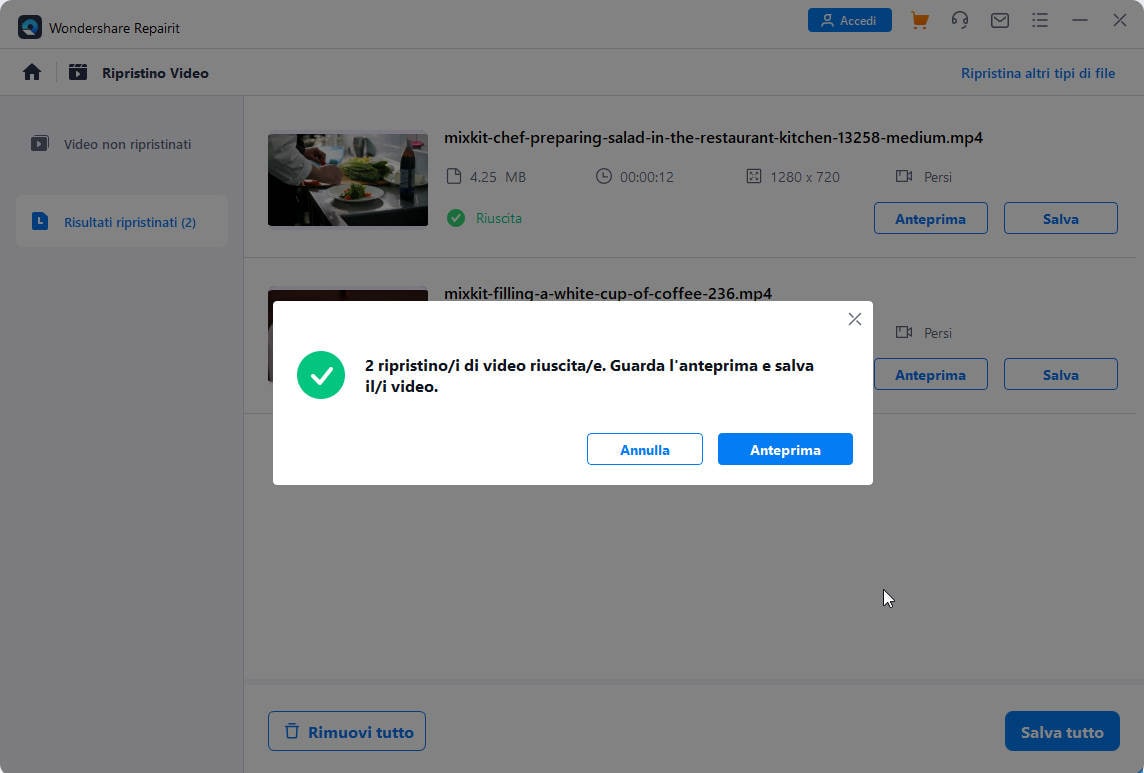
Terzo Passaggio: Anteprima e Salvataggio del Video
Wondershare Repairit vi permetterà di visualizzare un’anteprima dei video riparati. Se i risultati vi soddisfano, procedete con il salvataggio cliccando su "Salva".

Quarto Passaggio: Aggiunta di un Video Campione
Questo passaggio si riferisce all’utilizzo della seconda modalità di riparazione: quella Avanzata. Questa modalità è necessaria per correggere i video gravemente danneggiati e necessita dell’utilizzo di un video campione (un video nello stesso formato di quello corrotto). Ecco perché la prima cosa da fare è selezionare il video campione e importarlo nell’interfaccia.

Quinto Passaggio: Salvataggio del Video
Eccoci all’ultimo passaggio; il salvataggio del video riparato. Per salvare, è sufficiente cliccare su "Salva" o su "Salva Tutti", qualora ci sia più di un video.

Quinta Parte: Consigli Per Superare e Prevenire Ulteriori Problemi
Esistono diversi trucchetti che possono aiutare a superare e prevenire problematiche di vario genere. Continuate a leggere per scoprire come preservare i vostri preziosi video.
- Attenzione ai File Ricevuti: Assicuratevi di accettare solo file ricevuti da dispositivi sicuri. Il rischio è che il trasferimento di un file porti con sé virus o malware, che potrebbero danneggiare sia il file stesso che il sistema.
- Scaricare solo da Fonti Affidabili: Lo stesso vale per i download. È bene evitare di scaricare da qualsiasi sito indiscriminatamente. Il rischio di incappare in file infettati da virus è altissimo.
- Utilizzare Software di Qualità: Assicuratevi di utilizzare programmi di conversione sicuri ed efficaci. Procedure eseguite da software difettosi possono compromettere i file.
- Rimozione Sicura dei Supporti: Non dimenticate mai di rimuovere i supporti di archiviazione in modo sicuro e mai mentre un’operazione è in corso. Così facendo ridurrete il rischio di danneggiare sia il sistema che i file nel supporto.
- Aggiornamento Frequente: Le applicazioni legate alla riproduzione dei file video sono il Sistema Operativo, i programmi di gestione dei file e quelli di lettura dei file multimediali. Poiché queste applicazioni sono attivamente coinvolte nella riproduzione dei video, è assolutamente indispensabile tenerle costantemente aggiornate.
A questo punto dovreste sapere tutto ciò che serve sulla corruzione dei video, sulla loro riparazione e sul programma migliore per eseguirla. Il compagno fidato che vi consentirà di riparare qualsiasi difetto o errore di riproduzione si chiama Wondershare Repairit.






